В якому форматі форматувати флешку. Різновиди форматів
Опубликованно 24.04.2018 14:07
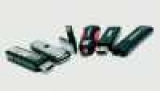
Кожен так чи інакше хоча б раз стикався з тим, що потрібно провести форматування флешки. Стандартна процедура, але от тільки далеко не кожен приділяє їй належну увагу, особливо самому формату форматування. Саме про це й хотілося б розповісти більш докладно в даному матеріалі. Отже, давайте обговоримо, у якому форматі форматувати флешку найкраще. Для чого потрібно форматування
Перш ніж перейти до суті, варто розібратися, для чого взагалі потрібно форматування. Багато хто помилково вважають, що, форматуємо флешку, вони тим самим просто видаляють всю непотрібну інформацію з неї, але це не так. Накопичувач має якусь цифрову структуру, схожу з тими ж жорсткими дисками. Структура складається з кластерів, які мають певний об'єм для зберігання інформації.
З часом кластери можуть затиратися, замінено або зовсім ставати "битими". В результаті все це призводить до не зовсім коректній роботі самого накопичувача, і єдине, що може допомогти в цій ситуації - форматування.
При цьому процесі вся структура (кластери) оновлюється заново, що призводить її, так би мовити, нормальний, колишній вигляд. Також можна повністю перезаписати кластери, змінивши формат. Давайте ж розберемося, яким форматом краще форматувати флешку. Ext4
Перший формат - Ext4. Вкрай рідко можна зустріти флешки з такою файловою системою, і все з однієї простої причини - такі накопичувачі можуть працювати тільки в операційній системі Linux. Якщо таку флешку вставити в ПК під управлінням "Віндовс", то нічого не станеться, бо система не призначена для роботи з цим форматом. FAT32
Вибираючи, під який формат форматувати флешку, можна зупинитися на стандартному, який пропонується за замовчуванням операційною системою - FAT32. Існує він вже досить довгий час і залишається одним з самих популярних на даний момент. Практично всі флешки і накопичувачі, які виходять із заводу (обсягом до 8 Гб), відформатовані саме у файловій системі FAT32. Раніше було ще 2 формату FAT і FAT16, але вони досить сильно застаріли, тому від них відмовились.
FAT32 без проблем розпізнається будь-якою операційною системою, що робить цей формат універсальним. Ще одним плюсом можна назвати високу швидкість передачі даних при копіюванні. Проте не обійшлося і без мінусів. Самий головний недолік формату - це обмеження на максимальний обсяг одного файлу: він не повинен перевищувати 4 Гб. Також до мінусів можна віднести не дуже високу надійність. Як правило, флешки під управлінням FAT32 досить швидко виходять з ладу, в результаті чого користувач може позбутися якоїсь важливої інформації в самий невідповідний момент. NTFS
Дуже часто на запитання: "У якому форматі форматувати флешку?" можна почути досить поширений відповідь: "Ну звичайно ж, в NTFS!" І це не дивно, адже NTFS позбавлений практично всіх недоліків, які є у файлової системи FAT. Наприклад, тут немає обмежень на розмір файлу, що вже великий плюс. Крім цього, накопичувачі з файловою системою NTFS володіють дуже високою надійністю і довговічністю, що дозволяє їм не боятися збоїв системи або некоректних витягів.
До мінусів NTFS можна віднести не найвищу швидкість передачі даних. Фактично вона набагато менше, ніж у тієї ж FAT32, але, як кажуть, "тихіше їдеш, далі будеш". Що стосується сумісності, то накопичувачі з файловою системою NTFS працюють практично з усіма операційками, крім хіба що дуже старих Windows ME, 98 і 95. exFAT
exFAT - це формат, який прийшов на зміну FAT32. Його головна відмінність від попередника полягає в тому, що він позбавлений обмежень щодо розмірів файлу. Іншими словами, це практично той же NTFS, але з деякими відмінностями. По-перше, збільшено обсяг кластера до 32 Кб, по-друге, швидкість передачі даних значно вище, ну і по-третє, exFAT більш економно витрачає простір.
Головним недоліком цього формату є те, що він поки що не надто поширений і має погану сумісність з іншими ОС. Накопичувачі з такою файловою системою коректно працюють тільки на операционках Windows 7 і вище. Працездатність на інших пристроях, крім комп'ютерів, також на низькому рівні.
Якщо вибирати, в якому форматі форматувати флешку з трьох представлених вище, то, мабуть, варто зупинити свій вибір на NTFS, якщо ваш накопичувач має обсяг більше 8 Гб. Якщо менше, то вибір очевидний - FAT32. Любителям експериментів можна порадити exFAT, але з ним треба бути вкрай обережним. Під який формат форматувати флешку для Android?
Форматування карт microSD для андроїд-смартфонів рекомендується використовувати файлову систему FAT32, яка стоїть за умовчанням. Чому не NTFS? Тому що в основі ОС "Андроїд" лежить Linux, який "від народження" не дружить з цією системою. В інтернеті, звичайно ж, є маса інформації про те, як з допомогою різних маніпуляцій і програм можна все-таки змусити працювати NTFS на Android, але недосвідченим користувачам краще утриматися від подібних експериментів.
Так що, вибираючи, в якому форматі форматувати флешку для Android, краще всього зупинитися на звичному FAT32.
Категория: Техника

